1. 背景
因为在写周报或者论文时需要使用LaTeX,但是因为对其上手时间不长,导致很多操作不熟悉,特别是针对许多特殊字符和排版样式都不了解,每次使用都需要现查,效率十分低下,故萌生了攥写属于自己的LaTeX常用操作手册的想法,方便自己的同时也能为供别人参考。
本帖将会在实际应用中持续更新…
2. 输入公式及引用公式
2.1 输入公式
LaTeX代码:
\begin{equation}
\label{eq20} #这里的\lable表示label,是方便之后引用公式的#
1+1=2.
\end{equation}
输出样式:
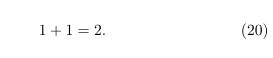
注:序号20是根据该公式是作为文中的第20个公式自动生成的。
2.2 引用公式
以上面的公式为例,按以下格式引用。
LaTeX代码:
This is eqation \ref{eq20}...
输出样式:
![]()
3. 输入矩阵
LaTeX代码:
\begin{equation}
\label{eq21}
T_{m, j} = T_{j, m}=\left[
\begin{matrix}
t_{1, 1} & ... & t_{1, J}\\
\vdots & \vdots & \vdots\\
t_{M, 1} & ... & t_{M, J}\\
\end{matrix}
\right].
\end{equation}
输出样式:
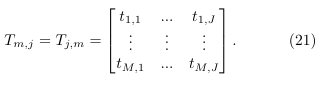
4. 求和符号
LaTeX代码:
\sum_{i=1}I
输出样式:
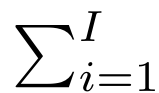
5. 小于、大于、小于等于、大于等于[1]
5.1小于
LaTeX代码:
\textless
输出样式:

5.2 小于等于
LaTeX代码:
\textgreater
输出样式:

5.3 小于等于
LaTeX代码:
\le #less equation#
输出样式:

5.4 大于等于
LaTeX代码:
\ge #greater equation#
输出样式:

6. 属于
LaTeX代码:
\in
输出样式:

7. 上下标
7.1 上标
LaTeX代码:
$\M{i+1}$
输出样式:
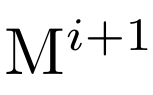
7.2 下标
LaTeX代码:
$\M_{n-1}$
输出样式:
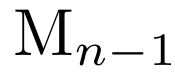
注:上下标可以同时使用,直接一起写就行。
7. 上下横杠
7.1 上横杠
LaTeX代码:
$\overline{N}$
输出样式:

7.2 下横杠
LaTeX代码:
$\underline{M}$
输出样式:
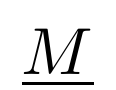
8. 点、横省略号、竖省略号
8.1 点
LaTeX代码:
\cdot
输出样式:
![]()
8.2 横省略号
LaTeX代码:
\cdots
输出样式:

8.3 竖省略号
LaTeX代码:
\vdots
输出样式:

9. 大括号、中括号
9.1 大(花)括号
LaTeX代码:
$
\left\{
1+1 = 2
\right\}
$
输出样式:

9.2 只有一个大(花)括号
LaTeX代码:
\label{eq24}
\alpha_{i, m} = \begin{cases}
0, $ order i was not assigned to m$;\\
1, $ order i was assigned to m.$
\end{cases}
输出样式:

9.3 中(方)括号
LaTeX代码:
$
\left[ #比大括号少了个"\"#
2+1 = 3
\right] #比大括号少了个"\"#
$
输出样式:
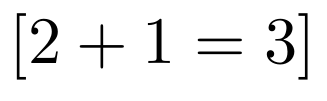
10. 下划连接线
LaTeX代码:
job$\underline{~}$start$\underline{~}$time = t
输出样式:

11. 空格
LaTeX代码:
0 \; or \; 1
输出样式:
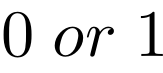
注:个人觉得这个空格的宽度是和正常空格最接近的,其他不同宽度的空格输入方式如下[2]:
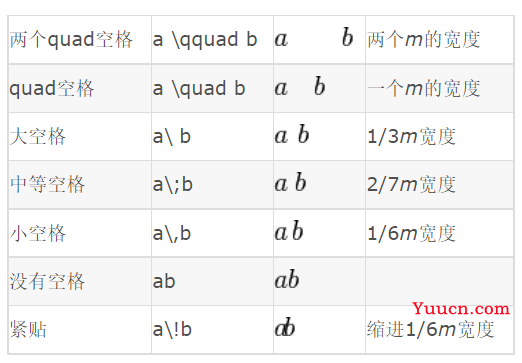
12. 希腊字母[3]
LaTeX代码:
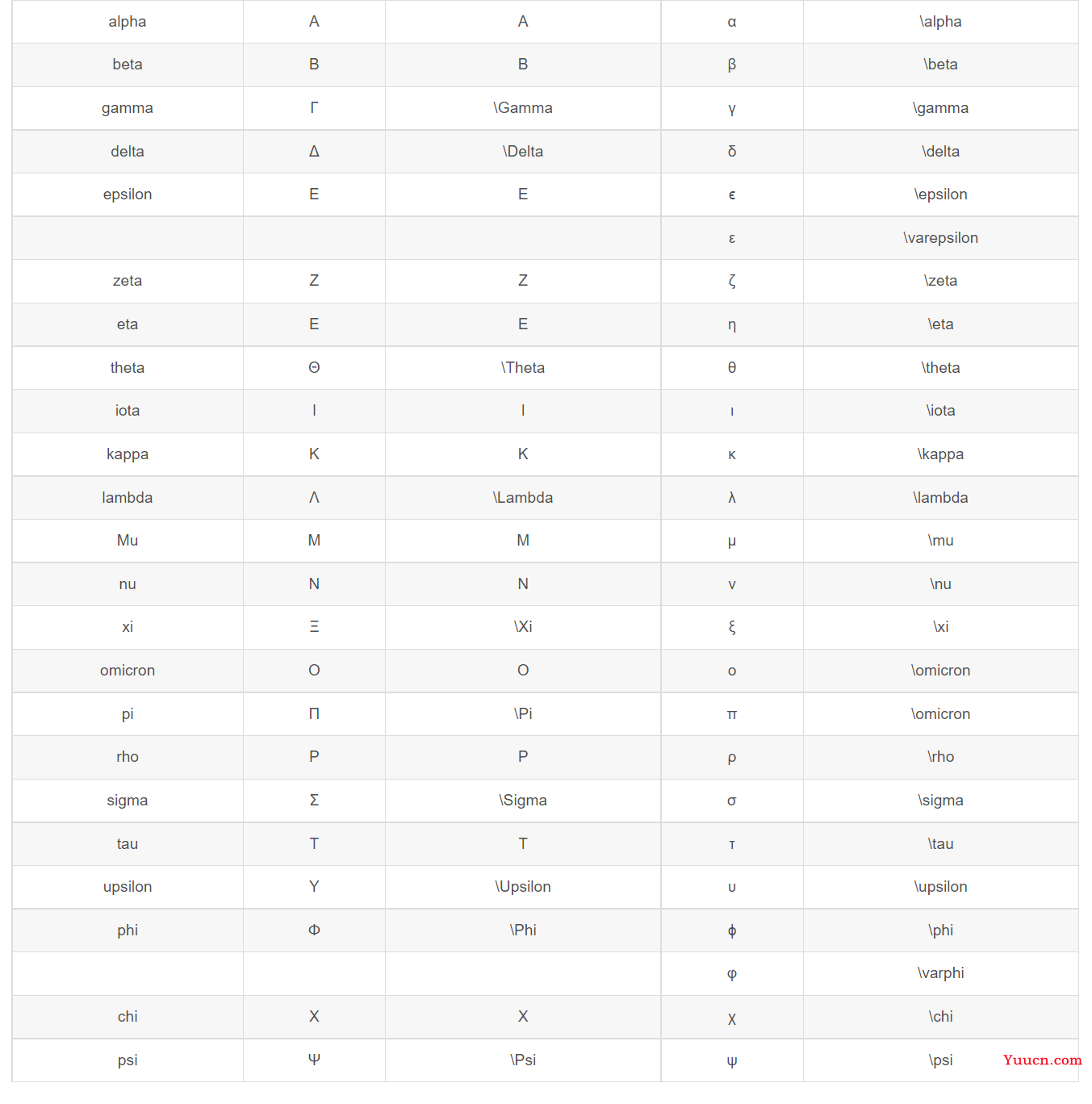
13. 引用参考文献
13.1 先在文章最后写上所有的文献
LaTeX代码:
\begin{thebibliography}{99} #99表示最多能有99份文献,这个数字可以修改的#
\bibitem{ref1}
Johnson S M. Optimal two‐and three‐stage production schedules with setup times included[J]. Naval research logistics quarterly, 1954, 1(1): 61-68.
\bibitem{ref2}
He T, Droppo J. Exploiting LSTM structure in deep neural networks for speech recognition[C]. 2016 IEEE International Conference on Acoustics, Speech and Signal Processing (ICASSP), 2016: 5445-5449.
\end{thebibliography}
输出样式:
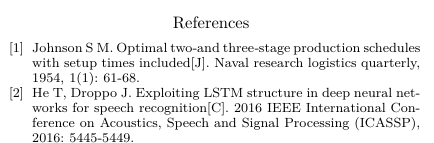
13.2 在文章引用参考文献
LaTeX代码:
Johnson et al.\cite{ref1} proposed...\\ #只引用一篇#
Johnson et al.\cite{ref1,ref4} proposed... #引用3篇及以上#
输出样式:
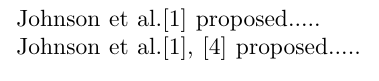
注:好像要点两次运行才能显示出来,我第一次运行之后会出现“[?]”。
14. 插入图片
14.1 插入一般格式图片(jpg, png等)
注意:以下操作的前提是要将图片文件与tex文件放在同一个文件夹里。
(1)图片只占双栏中的一栏
LaTeX代码:
\begin{figure}[!t]
\centering
\includegraphics[width=2.5in]{figtest1} #再将图片大小调大一些;重点是{输入图片在本地的名字}#
\caption{This is the caption for one fig.} #对图片的注解#
\label{figtest1} #设置lable, 方便引用#
\end{figure}
输出样式:
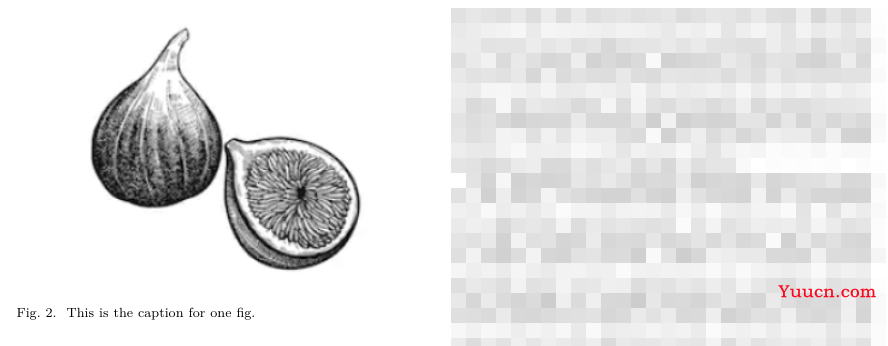
(2)图片占双栏
LaTeX代码:
\begin{figure*}[!t] #就是figure后面多加了一个“*”#
\centering
\includegraphics[width=5in]{figtest1} #重点是{输入图片在本地的名字}#
\caption{This is the caption for one fig.}
\label{figtest1} #设置lable, 方便引用#
\end{figure}
输出样式:
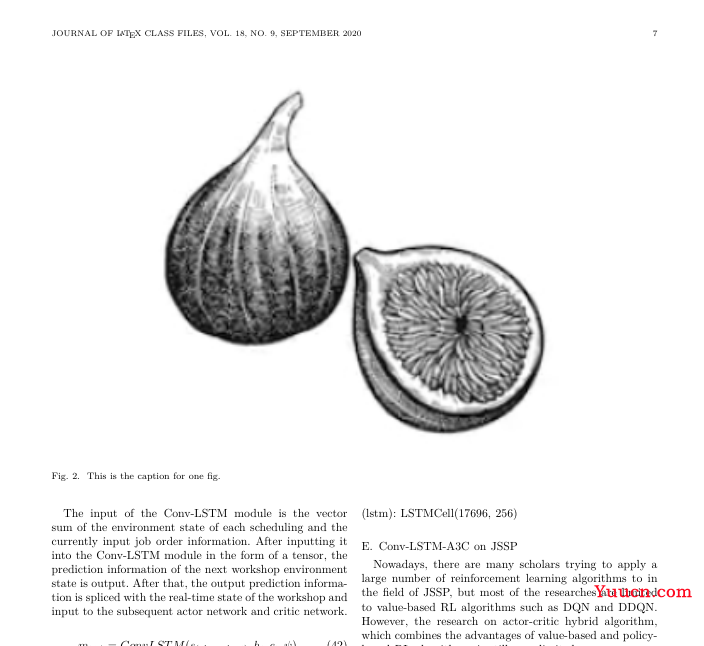
14.2 插入pdf格式图片
众所周知,因为普通格式(如png,jpg)等图片放大后会失真,故论文插图常常是通过Visio等绘图软件画好,导出成pdf,再通过插入pdf到LaTeX文中。此处重点讲解如何插入pdf格式图片到LaTeX。
LaTeX代码:
\begin{figure*}[!t]
\centering
\includegraphics[width=5in]{fig2.pdf} #重点是{输入图片在本地的名字.pdf}#
\caption{This is the caption for one fig.}
\label{fig2}
\end{figure*}
输出样式:
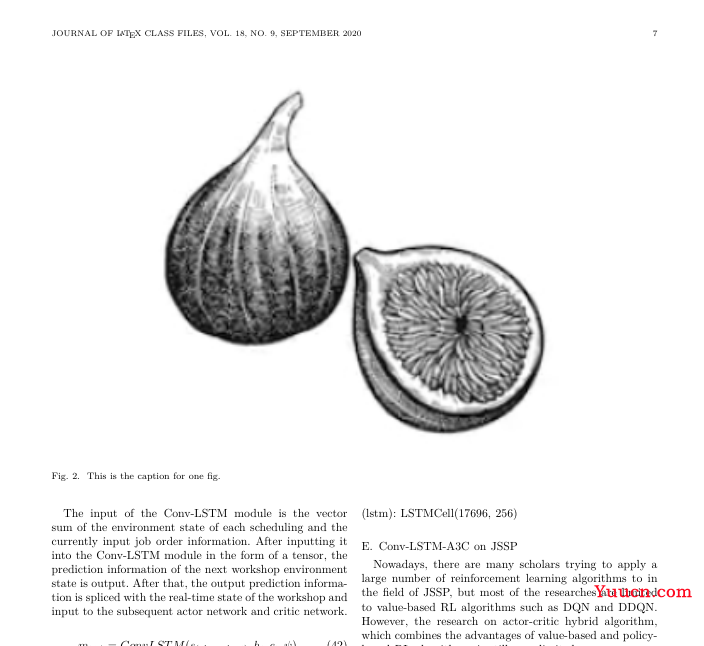
14.3 并排显示两张图片
LaTeX代码:
\begin{figure}[htbp]
\centering
\begin{minipage}[t]{0.48\textwidth}
\centering
\includegraphics[width=2.1in]{pic/7.png}
\caption{近30年来的研究领域}
\end{minipage} % 这里不能空行,不然就不能并排显示图片了
\begin{minipage}[t]{0.48\textwidth}
\centering
\includegraphics[width=2.0in]{pic/8.png}
\caption{近30年来的关键词}
\end{minipage}
\end{figure}
输出样式:
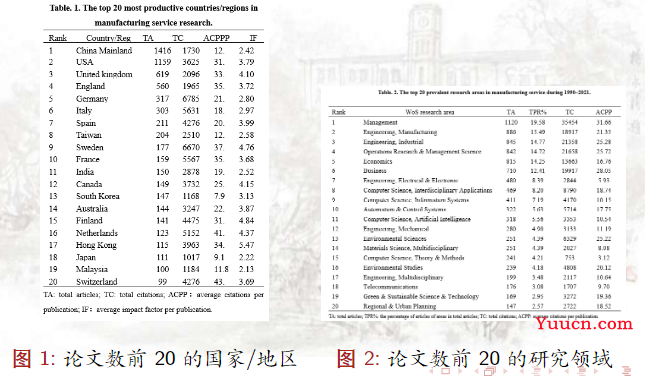
未完待续,持续更新…
参考文献:
[1] https://blog.csdn.net/junruitian/article/details/104406067
[2] https://blog.csdn.net/seaskying/article/details/51316607
[3] https://blog.csdn.net/fly_wt/article/details/86569383